23. BÖLÜM : 3D Anlatımlı Uygulamalı Çizimler
- 1 DÜZ ve DELİKLİ PARÇA
- 2 KAPI ÇİZİMİ
- 3 MUTFAK RAFI ÇİZİMİ
- 4 MASA ÇİZİMİ
- 5 KAMA KANALLI MİL
- 6 BİNA ÇİZİMİ-1
- 7 BİNA ÇİZİMİ-2
- 8 BİNA GİRİŞ MERDİVENİ ve KORKULUĞU ÇİZİMİ
- 9 BALKON ve KORKULUĞU ÇİZİMİ
- 10 SÖVE ÇİZİMLERİ
- 11 BİNA GİRİŞ KAPISI, KASA ve PERVAZ ÇİZİMİ
- 12 BALKON KAPISI ÇİZİMİ
- 13 PENCERE ÇİZİMLERİ
- 14 YÜKSEK GİRİŞ ve MERDİVENE MALZEME ATAMA
- 15 DUVARLARA ve DÖŞEMEYE MALZEME ATAMA
- 16 ÇATI KAPLAMA
- 17 KAPILARA MALZEME ATAMA
- 18 PENCERELERE ve KORKULUKLARA MALZEME ATAMA
- 19 DÜZ MERDİVEN ve KORKULUK
- 20 DÖNER (Helezon) MERDİVEN
- 21 CIVATALI BAĞLANTI-1
- 22 CIVATALI BAĞLANTI-2
- 23 SANDALYE
- 24 ÇEVİRME KOLU
- 25 MİL TAŞIYICISI
- 26 BASINÇ YAYI
- 27 DESTEK GÖVDESİ
CIVATALI BAĞLANTI-1
1.TAVSİYE EDİLEN KOMUTLAR
Şekil 1’ de görünüşleri verilmiş Cıvatalı Bağlantı’ nın katı 3d model resmini çizebilmek için kullanılacak komutların listesi aşağıya çıkarılmıştır.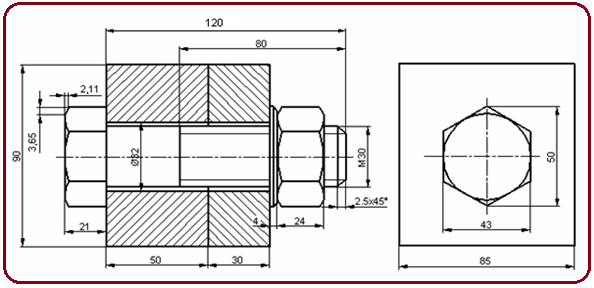
Şekil 1:Katı modeli çizilecek “Cıvatalı Bağlantı” ♦ LINE (Çizgi), ERASE (Silme), CIRCLE (Daire), FILLET (Köşeleri Yuvarlatma),
♦ TRIM (Budama), OSNAP MODES (Nokta Yakalama Modları),
♦ REGION (Alan Oluşturma), EXTRUDE (Kalınlaştırma), REVOLVE (Döndürme),
♦ SUBTRACT (Çıkarma), POLIGON (Çokgen), CYLINDER (Silindir),
♦ UCS (Kullanıcı Koordinat Sistemi), SHADE (Gölgeleme), BOX (Kutu), 2.“ALTI KÖŞE BAŞLI CIVATA” ÇİZİMİ
Altı köşe başlı cıvatanın katı model resminin çizilmesi için aşağıdaki işlem sırası takip edilir:
1. Cıvatanın önden görünüşünün yarısı kapalı obje olarak 2D komutlarıyla çizilir. Sadece sınır çizgileri kalacak şekilde diğer çizgiler silinir (Şekil 2).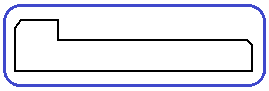
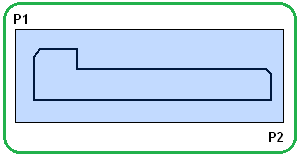
Şekil 2:Cıvatanın yarısının çizimi Şekil 3:Seçme işlemi 2. Çizimi bölge haline getirmek için Region komutu kullanılır ve uygulamak için aşağıdaki sıra takip edilir:
♦ Region komutu çalıştırılır.
komutu çalıştırılır.
Command: REG
♦ Kapalı alanı oluşturan tüm objeleri bir defada seçmek için Window seçme yöntemi kullanılır. Bunun için klavyeden W yazılıp Enter tuşuna basılır.
tuşuna basılır.
Select objects: W (Pencere seçme yöntemi.)
(Pencere seçme yöntemi.)
♦ Sol üst taraftan pencerenin başlayacağı köşe noktası tıklanır.
Specify first corner: P1
♦ Sağ alt taraftan pencerenin biteceği köşe noktası tıklanır.
Specify opposite corner: P2
♦ Seçme işlemini bitirip alan oluşturmak için Enter tuşuna basılır (Şekil 3).
tuşuna basılır (Şekil 3).
Select objects: (Seçme işlemini sonuçlandırmak için)
(Seçme işlemini sonuçlandırmak için)
3. Kapalı alan Revolve komutuyla döndürülerek silindir şeklinde katı model haline getirilir. Aşağıdaki işlemler uygulanır:
♦ Revolve komutu çalıştırılır.
komutu çalıştırılır.
Command: REV
♦ Döndürülecek kapalı alan seçilir. Seçme işlemini bitirmek için Enter tuşuna basılır.
tuşuna basılır.
Select objects to revolve: P1 (Döndürülecek objeyi seçiniz)
Select objects to revolve: (Komuta devam etmek için)
(Komuta devam etmek için)
♦ Döndürme ekseni için alt kenarın sol ucu seçilir.
Specify axis start point or define axis by [Object/X/Y/Z]:P2
(Eksenin başlangıç noktasını beklirtiniz …)
♦ Döndürme ekseninin diğer ucu için alt kenarın sağ ucu seçilir.
Specify axis endpoint:P3 (Eksenin son noktasını belirtiniz)
♦ Döndürme açısı girilir ve Enter tuşuna basılarak silindir oluşturulur (Şekil 3).
tuşuna basılarak silindir oluşturulur (Şekil 3).
Specify angle of revolution or […] <360>:360 (Döndürme açısını belirtiniz)
(Döndürme açısını belirtiniz)
4. Visual Styles araç çubuğu üzerindeki Conceptual Visual Style
üzerindeki Conceptual Visual Style  düğmesine (Sarı Düğme) tıklanarak şekil koyu gri renge boyanır (Şekil 4).
düğmesine (Sarı Düğme) tıklanarak şekil koyu gri renge boyanır (Şekil 4). 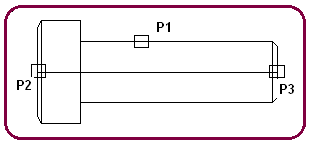
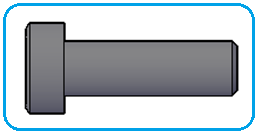
Şekil 3:Döndürme işlemi Şekil 4:Gri renge boyama 5. View araç çubuğu üzerindeki SW Isometric düğmesine tıklanır ve ekran izometrik konuma getirilir (Şekil 5).
düğmesine tıklanır ve ekran izometrik konuma getirilir (Şekil 5).
6. Cıvata başı için Ucs sol taraftaki yüzeyin merkezine yerleştirilir ve Z ekseni yüzeye dik duruma getirilir (Şekil 6).
♦ Ucs komutu çalıştırılır.
Command: UCS
♦ Ucs’ nin yeni merkezi için cıvatanın en solundaki yüzeyin merkezi seçilir.
Specify origin of UCS or […/World/X/Y/Z/ZAxis] : CEN (P1)
(P1)
♦ Enter tuşuna basılarak Ucs’ nin konumu kabul edilir.
Specify point on X-axis or :
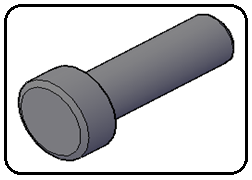
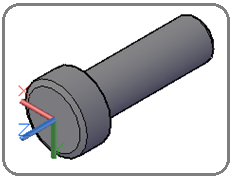
Şekil 5:SW izometrik görünüm Şekil 6:UCS’ nin yeni yeri 7. Cıvatanın altı köşesi için Poligon komutuyla bir altıgen çizilir.
♦ Poligon komutu çalıştırılır.
Command: POL
♦ Çokgenin kenar sayısı girilir ve Enter tuşuna basılır.
tuşuna basılır.
Enter number of sides <4>:6
♦ Çokgenin merkezi için 0,0,0 şeklinde koordinat yazılır ve Enter tuşuna basılır.
tuşuna basılır.
Specify center of polygon or [Edge]:0,0,0
♦ Çokgen, daire içine çizileceğinden klavyeden i (büyük I harfi) yazılır ve Enter tuşuna basılır.
tuşuna basılır.
Enter an option [Inscribed in circle/Circumscribed about circle] :I
♦ Dairenin yarı çap değeri girilir ve Enter tuşuna basılarak çokgen katı model üzerine çizilmiş olur (Şekil 7).
tuşuna basılarak çokgen katı model üzerine çizilmiş olur (Şekil 7).
Specify radius of circle: 25
8. Katı modelin en solundaki yüzeyin merkezine çokgenden büyük, göz kararı bir yarıçapta bir daire çizilir (Şekil 8).
♦ Circle komutu çalıştırılır.
Command: C
♦ Dairenin merkezi için yine 0,0,0 şeklinde koordinat yazılır ve Enter tuşuna basılır.
tuşuna basılır.
Specify center point for circle or [3P/2P/Ttr (tan tan radius)]:0,0,0
♦ Dairenin yaklaşık yarıçap değeri girilir. Biz burada 40 değerini yazdık.
Specify radius of circle or [Diameter]: 40
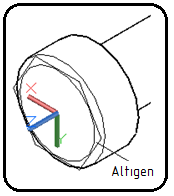
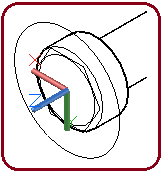
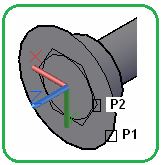
Şekil 7:Altıgen Şekil 8:Daire Şekil 9:Alanlar 9. Daire ve altıgen Region komutuyla alan haline getirilir. Subtract komutuyla dairesel alandan altıgen alan çıkarılır (Şekil 9).
♦ Subtract komutu çalıştırılır.
Command: SU
♦ Önce dairesel alan seçilir ve seçimi bitirmek için Enter tuşuna basılır.
tuşuna basılır.
Select objects: P1 (Dairesel alan seçilir)
Select objects: (Seçimi bitirmek için)
(Seçimi bitirmek için)
♦ Çıkarılacak altıgen alan seçilir ve seçimi bitirmek için Enter tuşuna basılır.
tuşuna basılır.
Select objects: P2
Select objects: (Seçme işlemini sonuçlandırmak için)
(Seçme işlemini sonuçlandırmak için)
10. İçi altıgen olan dairesel bölgeye, EXTRUDE komutuyla yaklaşık tahmini - 40 mm kalınlık verilir ve silindir haline getirilir (Şekil 10).
♦ Extrude komutu çalıştırılır.
Command: EXT
♦ İçi altıgen dairesel alan seçilir. Seçme işlemini bitirmek için Enter tuşuna basılır.
tuşuna basılır.
Select objects to extrude or [MOde]: P1
Select objects to extrude or [MOde]:
♦ Yükseklik değeri girilir. Burada Z ekseninin yönü ters tarafta olduğundan sayının önüne – (eksi) işareti konulur.
Specify height of extrusion or […/Path/Taper angle/Expression] <0.0000>: - 40
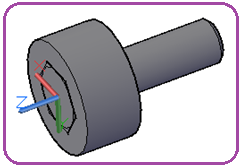
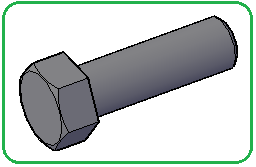
Şekil 10:Kalınlaştırma Şekil 11:Cıvata başı 11. Subtract komutuyla cıvatadan silindir çıkarılır ve cıvatanın altı köşeli olan baş kısmı oluşturulur (Şekil 11). Koordinat eksenleri, UCS komutu kullanılarak ekranın sol alt kısmındaki orijinal yerine taşınır. UCS komutu çalıştırılır ve hiçbir şey yazmadan iki defa Enter tuşuna basılır.
12. Cıvata 3drotate komutuyla Y ekseni (Yeşil Eksen) etrafında sol tarafa 90° döndürülür ve dik duruma getirilir (Şekil 12).
komutuyla Y ekseni (Yeşil Eksen) etrafında sol tarafa 90° döndürülür ve dik duruma getirilir (Şekil 12).
13. Visual Style araç çubuğu üzerindeki 3D Hidden Visual Style
üzerindeki 3D Hidden Visual Style  düğmesine tıklanarak şekil çizgisel konuma getirilir (Şekil 13).
düğmesine tıklanarak şekil çizgisel konuma getirilir (Şekil 13). 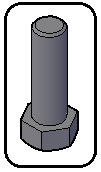
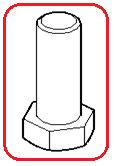
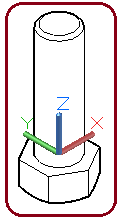
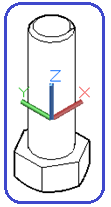
Şekil 12 Şekil 13 Şekil 14 Şekil 15 14. Ucs komutu kullanılarak koordinat eksenleri iç kısımdaki 6 köşenin üzerindeki dairenin merkezine yerleştirilir. Bunun için Center yakalama modu kullanılır (Şekil 14).
15. Yine Ucs komutu kullanılarak koordinat eksenleri Z ekseni yönünde 40 mm yukarı taşınır. Bunun için aşağıdaki işlemler uygulanır:
♦ Ucs komutu çalıştırılır.
Command:UCS
♦ Ucs’ nin yeni merkezi için 0,0,40 şeklinde mutlak koordinat yazılır.
Specify origin of UCS or […/World/X/Y/Z/ZAxis] : 0,0,40
♦ Enter tuşuna basılarak Ucs’ nin konumu kabul edilir (Şekil 15).
Specify point on X-axis or :
16. Vida helisini oluşturmak için Helix komutu kullanılır ve işlem sırası aşağıdaki gibidir:
♦ Helix komutu çalıştırılır.
Command:HEL
♦ Helis tabanının merkezi için koordinatların merkezi kullanılır. Bunun için 0,0,0 şeklinde mutlak koordinat yazılır ve Enter tuşuna basılır.
tuşuna basılır.
Specify center point of base: 0,0,0
♦ Helis tabanının yarıçap değeri girilir ve Enter tuşuna basılır.
tuşuna basılır.
Specify base radius or [Diameter] <15.0000>: 15
♦ Helis üstünün yarıçap değeri girilir ve Enter tuşuna basılır.
tuşuna basılır.
Specify top radius or [Diameter] <15.0000>: 15
♦ Helis adımını girmek için turn Height seçeneği kullanılır. Bunun için klavyeden H yazılıp Enter tuşuna basılır.
tuşuna basılır.
Specify helix height or [Axis endpoint/Turns/turn Height/tWist] <120.0000>: H
♦ Helis adımı girilir ve Enter tuşuna basılır.
tuşuna basılır.
Specify distance between turns <1.5000>:3.5
♦ Helisin yükseklik değeri girilir. Enter tuşuna basılarak helis çizilir (Şekil 16).
Specify helix height or [Axis endpoint/Turns/turn Height/tWist] <120.0000>: 90
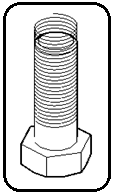

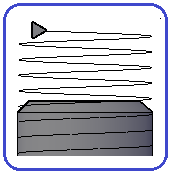
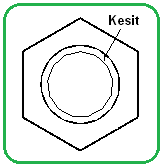
Şekil 16 Şekil 17 Şekil 18:Kesit Şekil 19:Üst görünüş 16. View araç çubuğu üzerindeki Left düğmesine tıklanır ve ekran sol görünüm konumuna geçer.
düğmesine tıklanır ve ekran sol görünüm konumuna geçer.
17. Diş profil kesiti için kenarları 3.5 mm ve açıları 60° olan eşkenar üçgen çizilir ve Region komutuyla bölge haline getirilir (Şekil 17).
komutuyla bölge haline getirilir (Şekil 17).
18. Diş profil kesiti Move komutuyla dik kenarın ortasından yakalanarak helisin üst taraftaki ucuna taşınır (Şekil 18).
komutuyla dik kenarın ortasından yakalanarak helisin üst taraftaki ucuna taşınır (Şekil 18).
19. View araç çubuğu üzerindeki Top düğmesine tıklanır ve ekran üst görünüm konumuna geçer. Burada vida profilinin açı yaptığı görülmektedir (Şekil 19).
düğmesine tıklanır ve ekran üst görünüm konumuna geçer. Burada vida profilinin açı yaptığı görülmektedir (Şekil 19).
20. İki boyut komutlarından 3drotate komutuyla kesit helis ucuna dik olacak şekilde döndürülür (Şekil 20).
komutuyla kesit helis ucuna dik olacak şekilde döndürülür (Şekil 20). 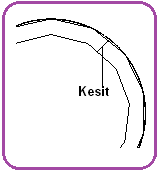
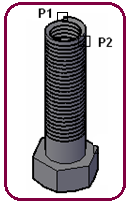
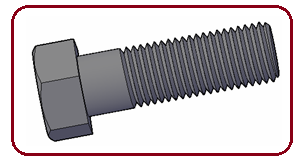
Şekil 20:Döndürme Şekil 21 Şekil 22:Altı Köşe Başlı Cıvata 21. Tekrar View araç çubuğu üzerindeki SW Isometric düğmesine tıklanarak izometrik konuma geçilir.
düğmesine tıklanarak izometrik konuma geçilir.
22. Sweep komutuyla kesit helis eğrisi boyunca süpürülerek vida dişleri elde edilir (Şekil 21). İşlem sırası:
komutuyla kesit helis eğrisi boyunca süpürülerek vida dişleri elde edilir (Şekil 21). İşlem sırası:
♦ Sweep komutu çalıştırılır.
Command:SW
♦ Vida profil kesiti seçilir. Seçme işlemini bitirmek için Enter tuşuna basılır.
tuşuna basılır.
Select objects to sweep or [MOde]: P1
Select objects to sweep or [MOde]:
♦ Süpürme yolu (path) olarak helis seçilir ve işlem gerçekleştirilir.
Select sweep path or [Alignment/Base point/Scale/Twist]:P2
23. Subtract komutuyla cıvata gövdesinden helis şeklindeki vida dişleri çıkarılarak cıvata çizimi tamamlanır (Şekil 22). İşlem sırası:
komutuyla cıvata gövdesinden helis şeklindeki vida dişleri çıkarılarak cıvata çizimi tamamlanır (Şekil 22). İşlem sırası:
♦ Subtract komutu çalıştırılır.
Command:SU
♦ Ana obje olarak cıvata gövdesi seçilir. Seçme işlemini bitirmek için Enter tuşuna basılır.
tuşuna basılır.
Select objects: P1
Select objects:
♦ Çıkarılacak obje olarak helis şeklindeki vida profili seçilir. Seçme işlemini bitirmek için Enter tuşuna basılır.
tuşuna basılır.
Select objects:P2
Select objects:
Şekil 1’ de görünüşleri verilmiş Cıvatalı Bağlantı’ nın katı 3d model resmini çizebilmek için kullanılacak komutların listesi aşağıya çıkarılmıştır.
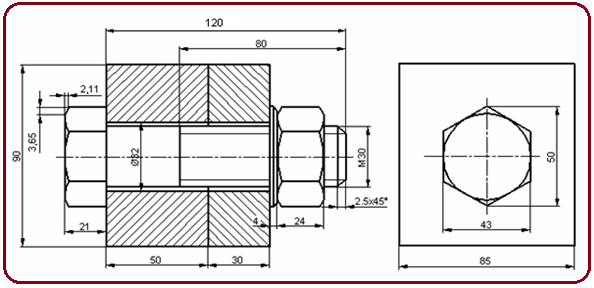
Şekil 1:Katı modeli çizilecek “Cıvatalı Bağlantı” ♦ LINE (Çizgi), ERASE (Silme), CIRCLE (Daire), FILLET (Köşeleri Yuvarlatma),
♦ TRIM (Budama), OSNAP MODES (Nokta Yakalama Modları),
♦ REGION (Alan Oluşturma), EXTRUDE (Kalınlaştırma), REVOLVE (Döndürme),
♦ SUBTRACT (Çıkarma), POLIGON (Çokgen), CYLINDER (Silindir),
♦ UCS (Kullanıcı Koordinat Sistemi), SHADE (Gölgeleme), BOX (Kutu), 2.“ALTI KÖŞE BAŞLI CIVATA” ÇİZİMİ
Altı köşe başlı cıvatanın katı model resminin çizilmesi için aşağıdaki işlem sırası takip edilir:
1. Cıvatanın önden görünüşünün yarısı kapalı obje olarak 2D komutlarıyla çizilir. Sadece sınır çizgileri kalacak şekilde diğer çizgiler silinir (Şekil 2).
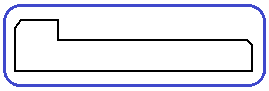
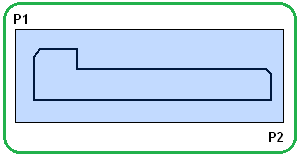
Şekil 2:Cıvatanın yarısının çizimi Şekil 3:Seçme işlemi 2. Çizimi bölge haline getirmek için Region komutu kullanılır ve uygulamak için aşağıdaki sıra takip edilir:
♦ Region
 komutu çalıştırılır.
komutu çalıştırılır.Command: REG

♦ Kapalı alanı oluşturan tüm objeleri bir defada seçmek için Window seçme yöntemi kullanılır. Bunun için klavyeden W yazılıp Enter
 tuşuna basılır.
tuşuna basılır.Select objects: W
 (Pencere seçme yöntemi.)
(Pencere seçme yöntemi.)♦ Sol üst taraftan pencerenin başlayacağı köşe noktası tıklanır.
Specify first corner: P1
♦ Sağ alt taraftan pencerenin biteceği köşe noktası tıklanır.
Specify opposite corner: P2
♦ Seçme işlemini bitirip alan oluşturmak için Enter
 tuşuna basılır (Şekil 3).
tuşuna basılır (Şekil 3).Select objects:
 (Seçme işlemini sonuçlandırmak için)
(Seçme işlemini sonuçlandırmak için)3. Kapalı alan Revolve komutuyla döndürülerek silindir şeklinde katı model haline getirilir. Aşağıdaki işlemler uygulanır:
♦ Revolve
 komutu çalıştırılır.
komutu çalıştırılır.Command: REV

♦ Döndürülecek kapalı alan seçilir. Seçme işlemini bitirmek için Enter
 tuşuna basılır.
tuşuna basılır.Select objects to revolve: P1 (Döndürülecek objeyi seçiniz)
Select objects to revolve:
 (Komuta devam etmek için)
(Komuta devam etmek için)♦ Döndürme ekseni için alt kenarın sol ucu seçilir.
Specify axis start point or define axis by [Object/X/Y/Z]:P2
(Eksenin başlangıç noktasını beklirtiniz …)
♦ Döndürme ekseninin diğer ucu için alt kenarın sağ ucu seçilir.
Specify axis endpoint:P3 (Eksenin son noktasını belirtiniz)
♦ Döndürme açısı girilir ve Enter
 tuşuna basılarak silindir oluşturulur (Şekil 3).
tuşuna basılarak silindir oluşturulur (Şekil 3).Specify angle of revolution or […] <360>:360
 (Döndürme açısını belirtiniz)
(Döndürme açısını belirtiniz)4. Visual Styles araç çubuğu
 üzerindeki Conceptual Visual Style
üzerindeki Conceptual Visual Style  düğmesine (Sarı Düğme) tıklanarak şekil koyu gri renge boyanır (Şekil 4).
düğmesine (Sarı Düğme) tıklanarak şekil koyu gri renge boyanır (Şekil 4). 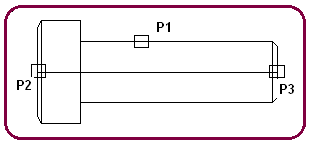
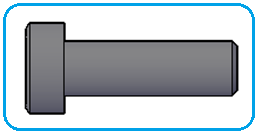
Şekil 3:Döndürme işlemi Şekil 4:Gri renge boyama 5. View araç çubuğu üzerindeki SW Isometric
 düğmesine tıklanır ve ekran izometrik konuma getirilir (Şekil 5).
düğmesine tıklanır ve ekran izometrik konuma getirilir (Şekil 5).6. Cıvata başı için Ucs sol taraftaki yüzeyin merkezine yerleştirilir ve Z ekseni yüzeye dik duruma getirilir (Şekil 6).
♦ Ucs komutu çalıştırılır.
Command: UCS

♦ Ucs’ nin yeni merkezi için cıvatanın en solundaki yüzeyin merkezi seçilir.
Specify origin of UCS or […/World/X/Y/Z/ZAxis] : CEN
 (P1)
(P1)♦ Enter tuşuna basılarak Ucs’ nin konumu kabul edilir.
Specify point on X-axis or :

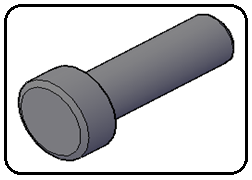
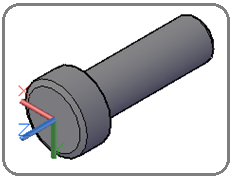
Şekil 5:SW izometrik görünüm Şekil 6:UCS’ nin yeni yeri 7. Cıvatanın altı köşesi için Poligon komutuyla bir altıgen çizilir.
♦ Poligon komutu çalıştırılır.
Command: POL

♦ Çokgenin kenar sayısı girilir ve Enter
 tuşuna basılır.
tuşuna basılır.Enter number of sides <4>:6

♦ Çokgenin merkezi için 0,0,0 şeklinde koordinat yazılır ve Enter
 tuşuna basılır.
tuşuna basılır. Specify center of polygon or [Edge]:0,0,0

♦ Çokgen, daire içine çizileceğinden klavyeden i (büyük I harfi) yazılır ve Enter
 tuşuna basılır.
tuşuna basılır. Enter an option [Inscribed in circle/Circumscribed about circle] :I

♦ Dairenin yarı çap değeri girilir ve Enter
 tuşuna basılarak çokgen katı model üzerine çizilmiş olur (Şekil 7).
tuşuna basılarak çokgen katı model üzerine çizilmiş olur (Şekil 7).Specify radius of circle: 25

8. Katı modelin en solundaki yüzeyin merkezine çokgenden büyük, göz kararı bir yarıçapta bir daire çizilir (Şekil 8).
♦ Circle komutu çalıştırılır.
Command: C

♦ Dairenin merkezi için yine 0,0,0 şeklinde koordinat yazılır ve Enter
 tuşuna basılır.
tuşuna basılır. Specify center point for circle or [3P/2P/Ttr (tan tan radius)]:0,0,0

♦ Dairenin yaklaşık yarıçap değeri girilir. Biz burada 40 değerini yazdık.
Specify radius of circle or [Diameter]: 40

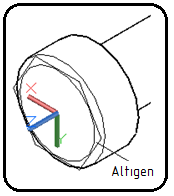
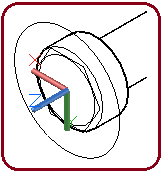
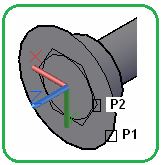
Şekil 7:Altıgen Şekil 8:Daire Şekil 9:Alanlar 9. Daire ve altıgen Region komutuyla alan haline getirilir. Subtract komutuyla dairesel alandan altıgen alan çıkarılır (Şekil 9).
♦ Subtract komutu çalıştırılır.
Command: SU

♦ Önce dairesel alan seçilir ve seçimi bitirmek için Enter
 tuşuna basılır.
tuşuna basılır.Select objects: P1 (Dairesel alan seçilir)
Select objects:
 (Seçimi bitirmek için)
(Seçimi bitirmek için)♦ Çıkarılacak altıgen alan seçilir ve seçimi bitirmek için Enter
 tuşuna basılır.
tuşuna basılır.Select objects: P2
Select objects:
 (Seçme işlemini sonuçlandırmak için)
(Seçme işlemini sonuçlandırmak için)10. İçi altıgen olan dairesel bölgeye, EXTRUDE komutuyla yaklaşık tahmini - 40 mm kalınlık verilir ve silindir haline getirilir (Şekil 10).
♦ Extrude komutu çalıştırılır.
Command: EXT

♦ İçi altıgen dairesel alan seçilir. Seçme işlemini bitirmek için Enter
 tuşuna basılır.
tuşuna basılır.Select objects to extrude or [MOde]: P1
Select objects to extrude or [MOde]:

♦ Yükseklik değeri girilir. Burada Z ekseninin yönü ters tarafta olduğundan sayının önüne – (eksi) işareti konulur.
Specify height of extrusion or […/Path/Taper angle/Expression] <0.0000>: - 40

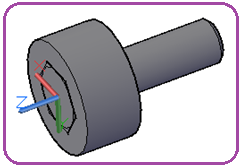
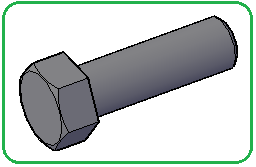
Şekil 10:Kalınlaştırma Şekil 11:Cıvata başı 11. Subtract komutuyla cıvatadan silindir çıkarılır ve cıvatanın altı köşeli olan baş kısmı oluşturulur (Şekil 11). Koordinat eksenleri, UCS komutu kullanılarak ekranın sol alt kısmındaki orijinal yerine taşınır. UCS komutu çalıştırılır ve hiçbir şey yazmadan iki defa Enter tuşuna basılır.
12. Cıvata 3drotate
 komutuyla Y ekseni (Yeşil Eksen) etrafında sol tarafa 90° döndürülür ve dik duruma getirilir (Şekil 12).
komutuyla Y ekseni (Yeşil Eksen) etrafında sol tarafa 90° döndürülür ve dik duruma getirilir (Şekil 12).13. Visual Style araç çubuğu
 üzerindeki 3D Hidden Visual Style
üzerindeki 3D Hidden Visual Style  düğmesine tıklanarak şekil çizgisel konuma getirilir (Şekil 13).
düğmesine tıklanarak şekil çizgisel konuma getirilir (Şekil 13). 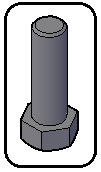
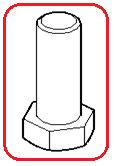
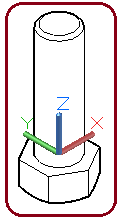
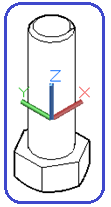
Şekil 12 Şekil 13 Şekil 14 Şekil 15 14. Ucs komutu kullanılarak koordinat eksenleri iç kısımdaki 6 köşenin üzerindeki dairenin merkezine yerleştirilir. Bunun için Center yakalama modu kullanılır (Şekil 14).
15. Yine Ucs komutu kullanılarak koordinat eksenleri Z ekseni yönünde 40 mm yukarı taşınır. Bunun için aşağıdaki işlemler uygulanır:
♦ Ucs komutu çalıştırılır.
Command:UCS

♦ Ucs’ nin yeni merkezi için 0,0,40 şeklinde mutlak koordinat yazılır.
Specify origin of UCS or […/World/X/Y/Z/ZAxis] : 0,0,40

♦ Enter tuşuna basılarak Ucs’ nin konumu kabul edilir (Şekil 15).
Specify point on X-axis or :

16. Vida helisini oluşturmak için Helix komutu kullanılır ve işlem sırası aşağıdaki gibidir:
♦ Helix komutu çalıştırılır.
Command:HEL

♦ Helis tabanının merkezi için koordinatların merkezi kullanılır. Bunun için 0,0,0 şeklinde mutlak koordinat yazılır ve Enter
 tuşuna basılır.
tuşuna basılır.Specify center point of base: 0,0,0

♦ Helis tabanının yarıçap değeri girilir ve Enter
 tuşuna basılır.
tuşuna basılır.Specify base radius or [Diameter] <15.0000>: 15

♦ Helis üstünün yarıçap değeri girilir ve Enter
 tuşuna basılır.
tuşuna basılır.Specify top radius or [Diameter] <15.0000>: 15

♦ Helis adımını girmek için turn Height seçeneği kullanılır. Bunun için klavyeden H yazılıp Enter
 tuşuna basılır.
tuşuna basılır.Specify helix height or [Axis endpoint/Turns/turn Height/tWist] <120.0000>: H

♦ Helis adımı girilir ve Enter
 tuşuna basılır.
tuşuna basılır.Specify distance between turns <1.5000>:3.5

♦ Helisin yükseklik değeri girilir. Enter tuşuna basılarak helis çizilir (Şekil 16).
Specify helix height or [Axis endpoint/Turns/turn Height/tWist] <120.0000>: 90

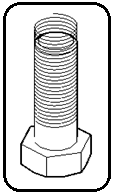

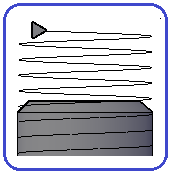
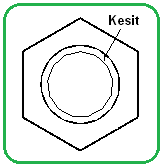
Şekil 16 Şekil 17 Şekil 18:Kesit Şekil 19:Üst görünüş 16. View araç çubuğu üzerindeki Left
 düğmesine tıklanır ve ekran sol görünüm konumuna geçer.
düğmesine tıklanır ve ekran sol görünüm konumuna geçer.17. Diş profil kesiti için kenarları 3.5 mm ve açıları 60° olan eşkenar üçgen çizilir ve Region
 komutuyla bölge haline getirilir (Şekil 17).
komutuyla bölge haline getirilir (Şekil 17).18. Diş profil kesiti Move
 komutuyla dik kenarın ortasından yakalanarak helisin üst taraftaki ucuna taşınır (Şekil 18).
komutuyla dik kenarın ortasından yakalanarak helisin üst taraftaki ucuna taşınır (Şekil 18).19. View araç çubuğu üzerindeki Top
 düğmesine tıklanır ve ekran üst görünüm konumuna geçer. Burada vida profilinin açı yaptığı görülmektedir (Şekil 19).
düğmesine tıklanır ve ekran üst görünüm konumuna geçer. Burada vida profilinin açı yaptığı görülmektedir (Şekil 19).20. İki boyut komutlarından 3drotate
 komutuyla kesit helis ucuna dik olacak şekilde döndürülür (Şekil 20).
komutuyla kesit helis ucuna dik olacak şekilde döndürülür (Şekil 20). 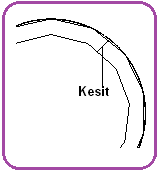
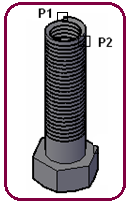
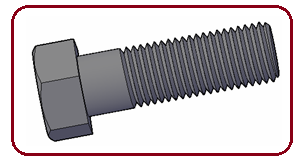
Şekil 20:Döndürme Şekil 21 Şekil 22:Altı Köşe Başlı Cıvata 21. Tekrar View araç çubuğu üzerindeki SW Isometric
 düğmesine tıklanarak izometrik konuma geçilir.
düğmesine tıklanarak izometrik konuma geçilir.22. Sweep
 komutuyla kesit helis eğrisi boyunca süpürülerek vida dişleri elde edilir (Şekil 21). İşlem sırası:
komutuyla kesit helis eğrisi boyunca süpürülerek vida dişleri elde edilir (Şekil 21). İşlem sırası:♦ Sweep komutu çalıştırılır.
Command:SW

♦ Vida profil kesiti seçilir. Seçme işlemini bitirmek için Enter
 tuşuna basılır.
tuşuna basılır.Select objects to sweep or [MOde]: P1
Select objects to sweep or [MOde]:

♦ Süpürme yolu (path) olarak helis seçilir ve işlem gerçekleştirilir.
Select sweep path or [Alignment/Base point/Scale/Twist]:P2
23. Subtract
 komutuyla cıvata gövdesinden helis şeklindeki vida dişleri çıkarılarak cıvata çizimi tamamlanır (Şekil 22). İşlem sırası:
komutuyla cıvata gövdesinden helis şeklindeki vida dişleri çıkarılarak cıvata çizimi tamamlanır (Şekil 22). İşlem sırası:♦ Subtract komutu çalıştırılır.
Command:SU

♦ Ana obje olarak cıvata gövdesi seçilir. Seçme işlemini bitirmek için Enter
 tuşuna basılır.
tuşuna basılır.Select objects: P1
Select objects:

♦ Çıkarılacak obje olarak helis şeklindeki vida profili seçilir. Seçme işlemini bitirmek için Enter
 tuşuna basılır.
tuşuna basılır.Select objects:P2
Select objects:




